修复 AMD Catalyst Control Center 丢失
已发表: 2022-03-08
Catalyst Control Center 是 AMD 显示驱动程序的工具。 如果您的计算机有 AMD 显卡,这几乎是必须安装的软件。 芯片可能是内置显卡或 GPU; 但是,将在更新当前图形驱动程序时安装该应用程序。 但是,根据某些用户的说法,他们面临 AMD Catalyst Control Center 无法正常工作的问题。 这篇文章将向您展示如何使用简单的技巧和策略来解决 AMD Catalyst Control Center 丢失的问题。

内容
- 如何修复 Windows 10 中丢失的 AMD Catalyst Control Center
- AMD Catalyst Control Center 缺失问题的原因是什么?
- 方法一:从安装目录开始
- 方法 2:结束所有 AMD 进程
- 方法 3:更新图形驱动程序
- 方法四:重新安装显卡驱动
- 方法 5:更新 Windows
- 方法 6:修复损坏的文件
- 方法 7:重新安装 AMD Catalyst Control Center
- 方法8:使用系统还原点
如何修复 Windows 10 中丢失的 AMD Catalyst Control Center
AMD 显卡以其高性能而闻名。 因此,它们的受欢迎程度不足为奇。 这将使您可以调整 GPU 行为并处理特定的应用程序。 除其他外,它还可用于更改您的显示器颜色配置文件。 高级用户大多使用此软件进行色彩校正和显示管理等。 以下是用户面临的一些问题。
- 一些用户报告说他们无法进行任何调整,例如更改显示配置文件。
- 游戏爱好者也可能会因为玩游戏时缺乏炫目的视频效果而感到失望。
- 笔记本电脑上有两个视频卡的用户无法在它们之间切换。
AMD Catalyst Control Center 缺失问题的原因是什么?
下面列出了此问题的常见原因。
- 有故障或过时的图形驱动程序
- 过时的 Windows 版本
- 损坏的系统文件
- 损坏的 AMD 应用程序安装文件
- AMD后台进程太多
除了 AMD Catalyst Control Center 缺失问题外,可能还会出现更多困难。 催化剂控制中心有各种各样的问题。 我们建议根据用户查询在 AMD 催化剂控制中心 Windows 10 中解决以下问题。 它们如下:
- AMD 催化剂控制中心丢失。
- 催化剂控制中心现在不工作。
- Windows 10:催化剂控制中心主机应用程序已停止工作。
- 催化剂控制中心的监控程序已停止工作。
- Catalyst Control Center 的命令行界面已停止工作。
方法一:从安装目录开始
该应用程序可以像从其安装目录中的任何其他程序一样启动。 问题可能是实用程序桌面快捷方式已损坏。 请按照以下步骤操作。
1. 同时按Windows + E 键打开文件资源管理器。
2.转到给定的位置路径。
C:\Program Files\ATI Technologies\ATI.ACE\amd64
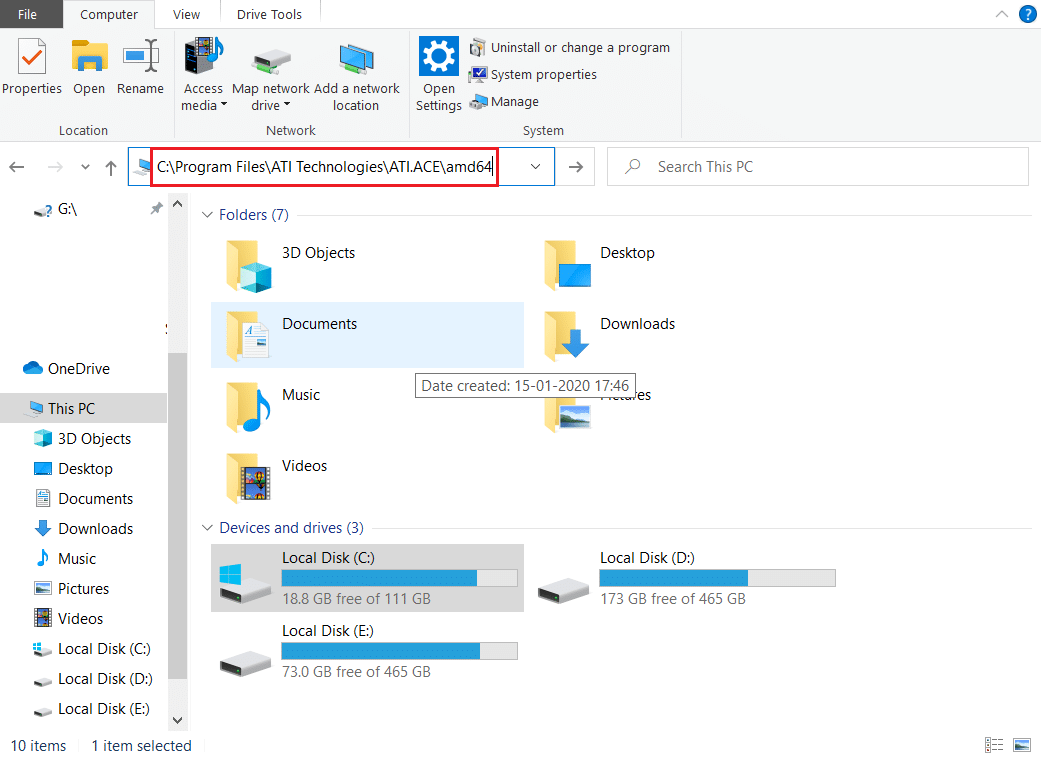
3. 要启动CLIStart.exe ,请双击它。
注意:您还可以在桌面上创建一个快捷方式,以避免每次要启动 CCC 时都必须遍历文件。
再次运行 .exe 文件,如下所示;
1. 如前所述打开文件资源管理器。
2.转到以下位置路径。
C:\程序文件\AMD
注意:关键是要了解程序的安装位置。 安装文件可以在任何路径中找到,例如C:\AMD和C:\Program Files (86)\AMD 。
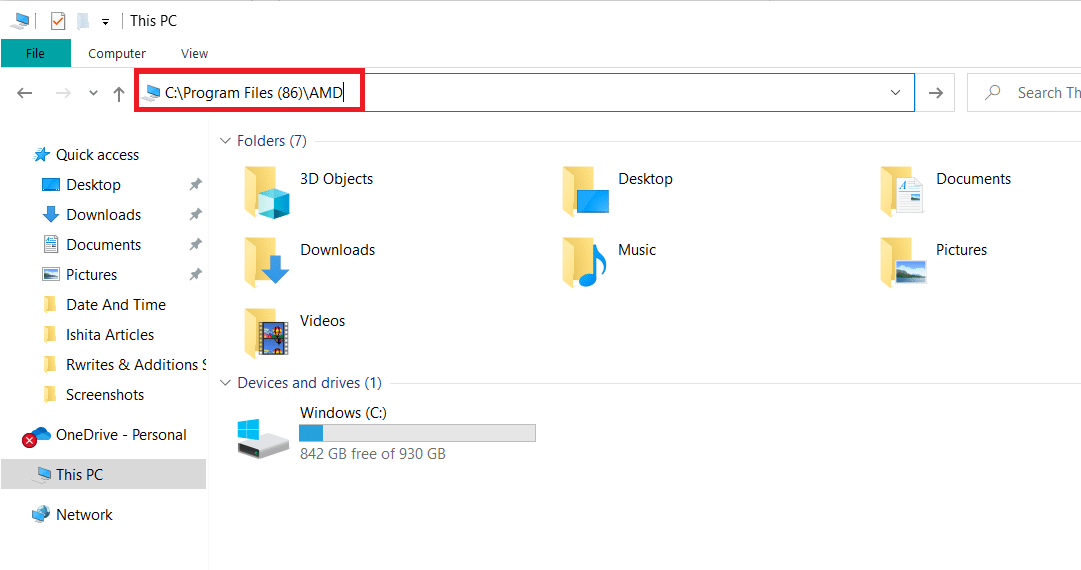
3. 双击运行.exe文件。
注意:它可能位于上述任何位置,因此请仔细检查它们。
方法 2:结束所有 AMD 进程
您可能有太多的 Catalyst Control Center 进程处于活动状态。 在大多数情况下,应用程序一次只能运行一个实例,启动多个实例会导致程序无法运行。 请按照以下说明进行操作。
1. 同时按Ctrl + Shift + Esc 键启动任务管理器。
2. 搜索并选择AMD Catalyst Control Center ,然后单击结束任务。
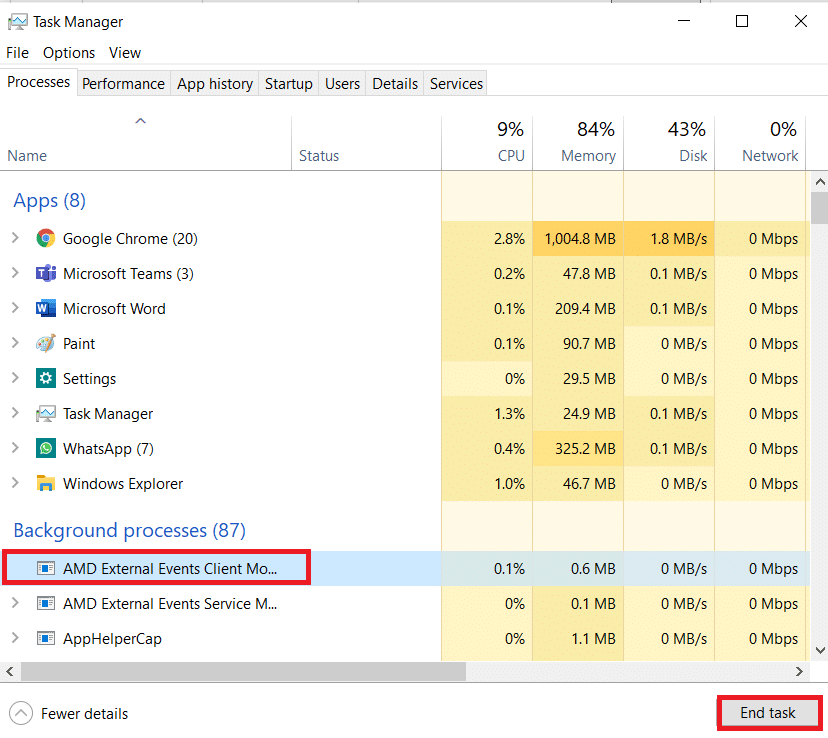
3. 对所有AMD Catalyst Control Center 任务执行相同的程序。
另请阅读:修复 AMD 错误 Windows 找不到 Bin64 –Installmanagerapp.exe
方法 3:更新图形驱动程序
如果驱动程序不在当前版本中,该应用程序可能无法启动。 这将导致此问题无法启动。 请按照以下步骤修复 AMD Catalyst Control Center 无法正常工作的问题。
1. 在Windows 10 搜索菜单中输入设备管理器并打开它。
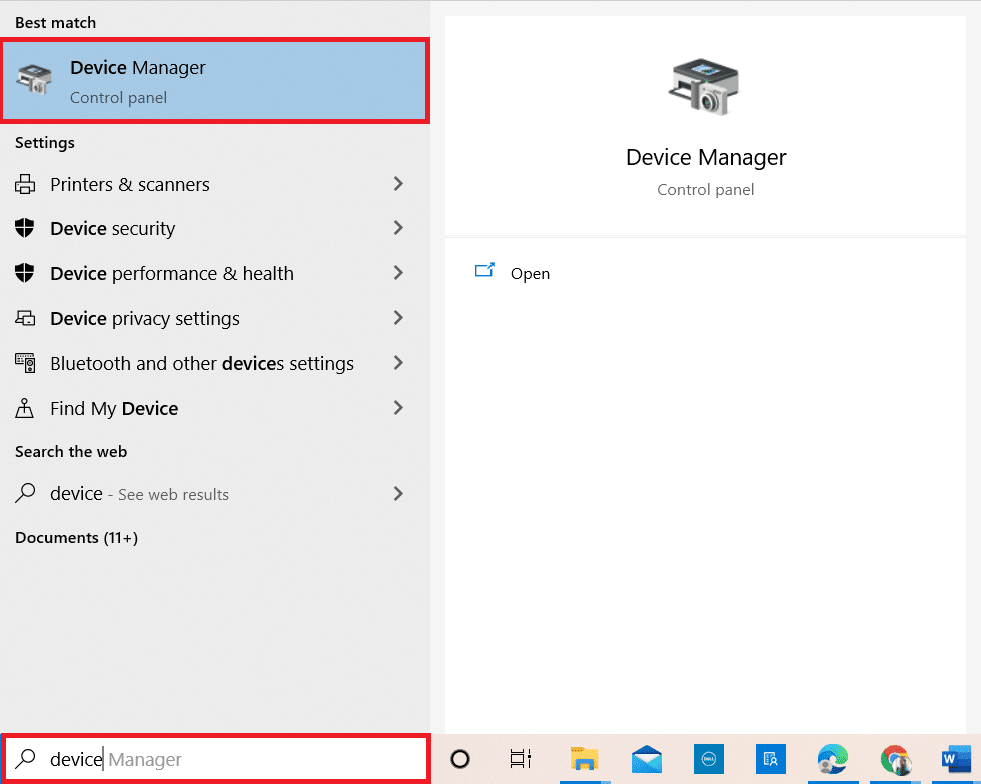
2. 双击主面板上的显示适配器将其展开。
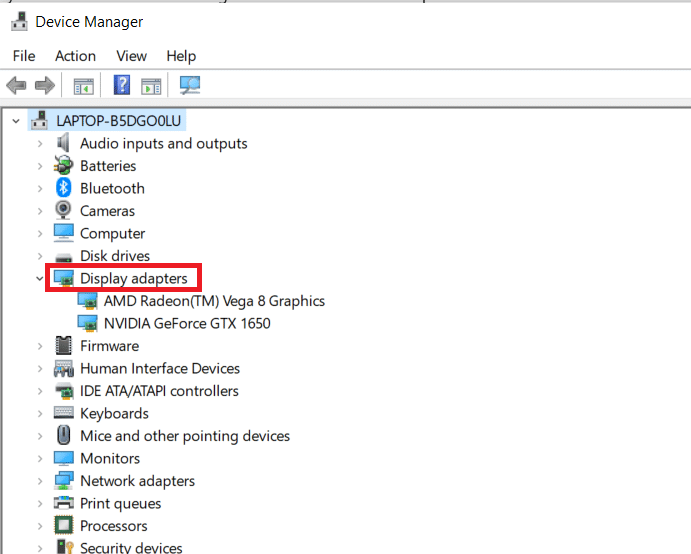
3. 右键单击驱动程序并从上下文菜单中选择更新驱动程序。
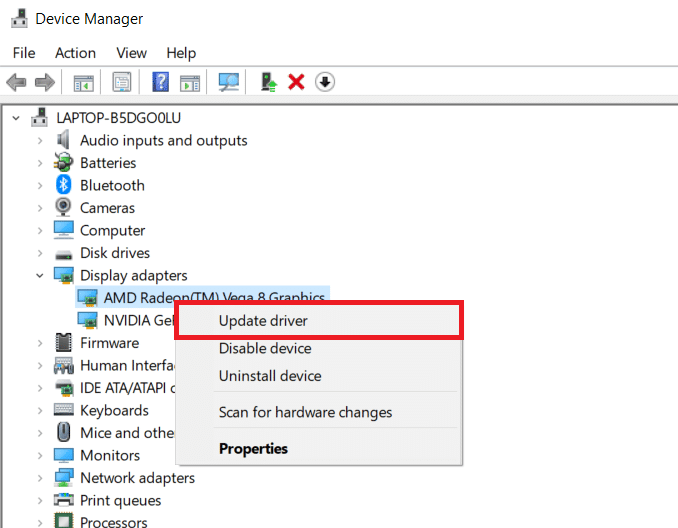
4. 现在,点击自动搜索驱动程序。
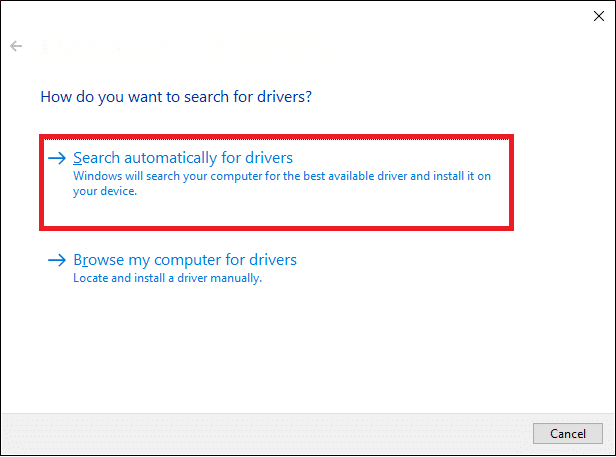
5A。 如果驱动程序已过时,它将自动更新到最新版本。
5B。 如果它们已经处于更新阶段,屏幕将显示以下消息,已安装适用于您设备的最佳驱动程序。
6. 单击关闭并重新启动您的 PC 。
方法四:重新安装显卡驱动
如果更新驱动程序对您没有帮助,请尝试重新安装驱动程序以获得有效修复。 请按照以下步骤操作。
1. 像上一个方法一样打开设备管理器。
2. 双击主面板上的显示适配器将其展开。
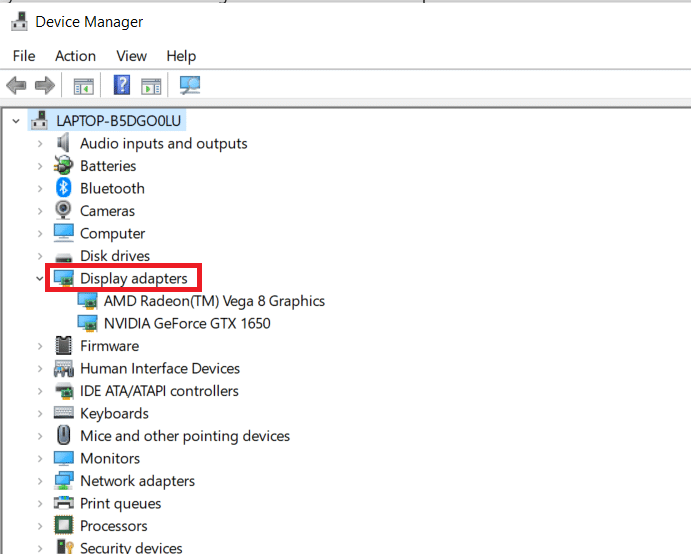
3. 右键单击驱动程序并选择卸载设备。
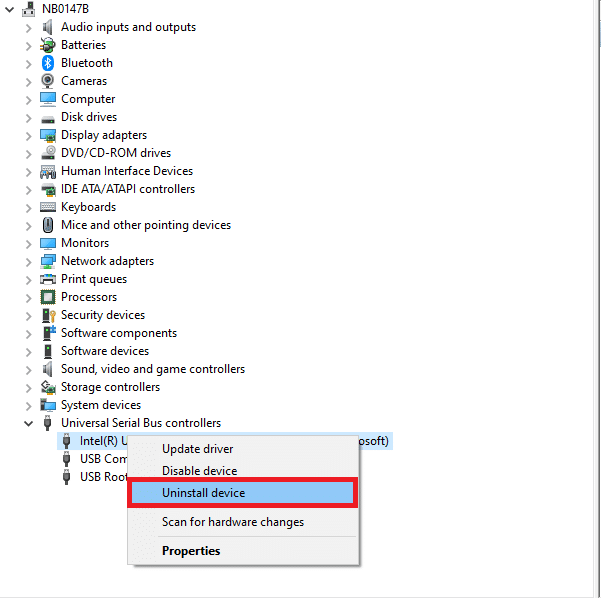
4. 点击卸载确认提示。
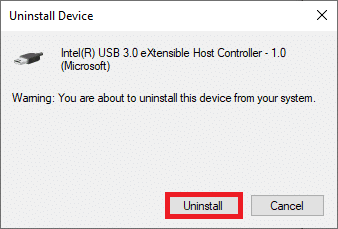
5. 最后,重启你的电脑。
注意:重新启动计算机很可能会检测到硬件更改并安装相应的驱动程序。
6. 如果未重新安装驱动程序,请选择显示适配器。
7. 然后,单击操作菜单并选择扫描硬件更改。
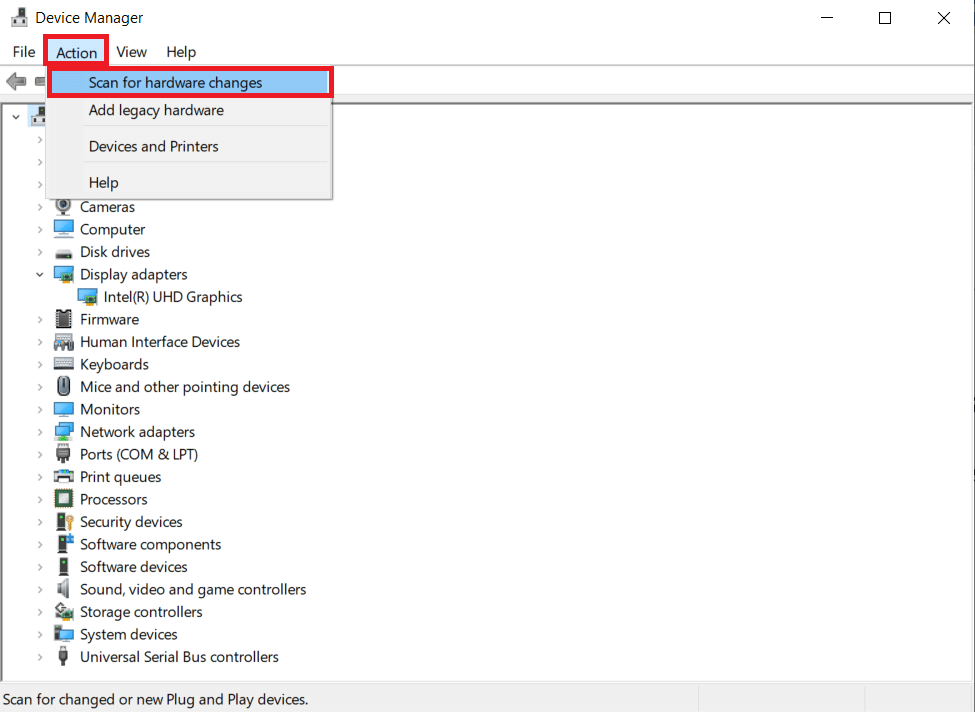
8.等待它找到并安装已卸载的驱动程序。
另请阅读:修复 Ubisoft Connect 不起作用
方法 5:更新 Windows
确保您的计算机上加载了最新的 Windows 10 更新。 这意味着应用所有可用的关键、推荐和可选修复。 按照给定的说明进行操作。
1. 同时按下Windows + I 键打开系统设置。
2. 选择更新和安全。

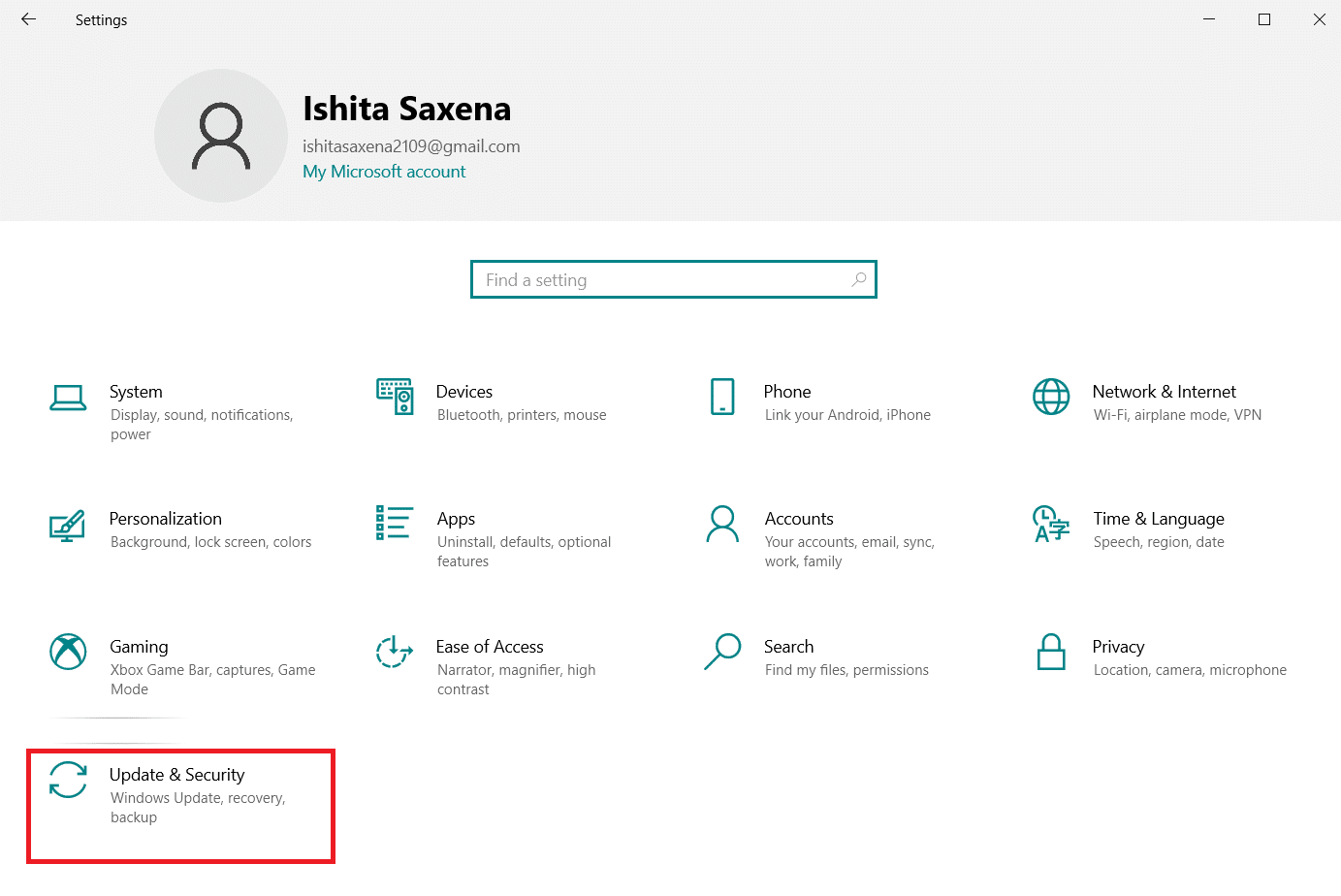
3. 单击检查更新检查更新。
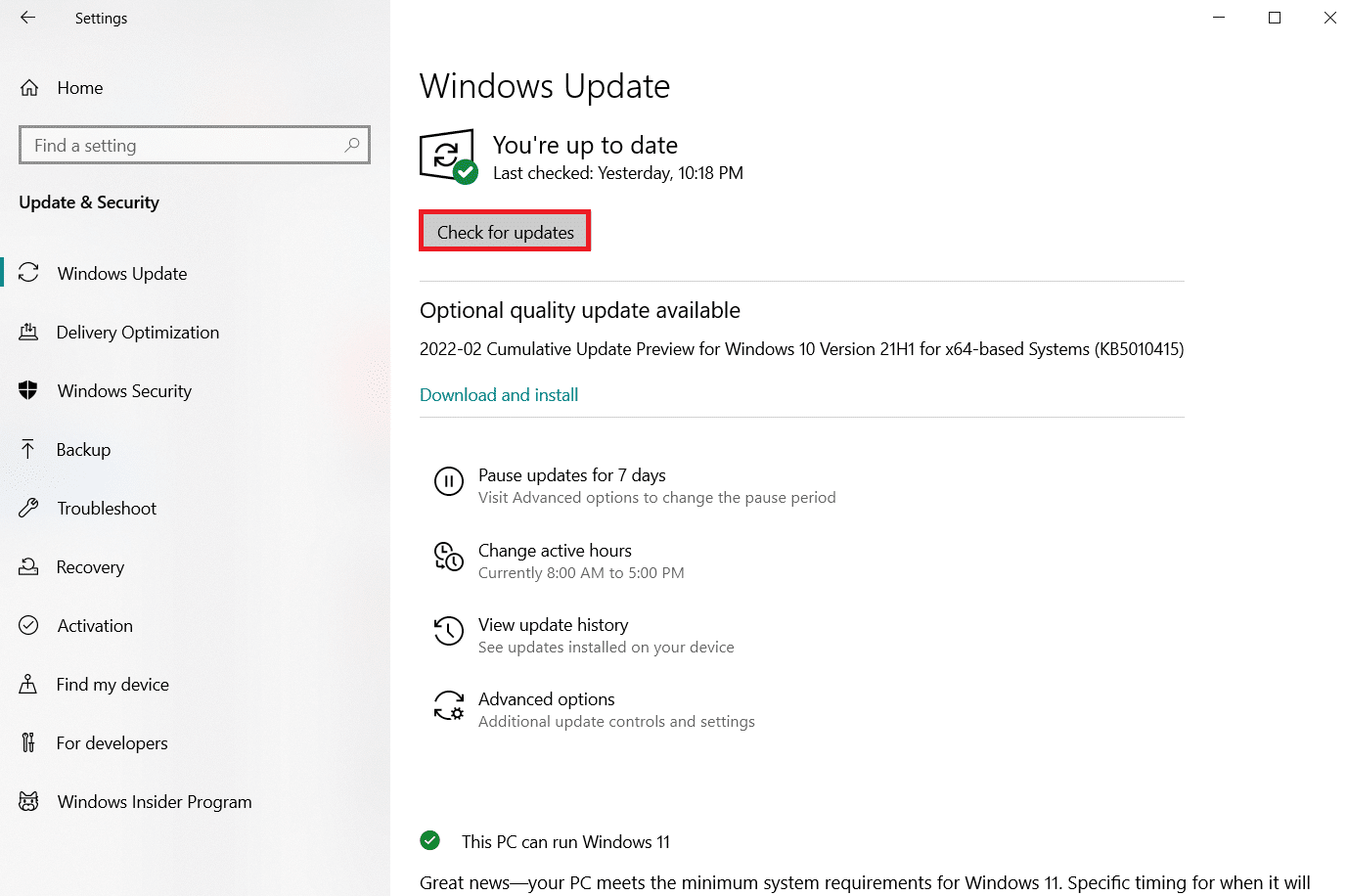
4A。 如果有新更新可用,请单击立即安装以下载并安装最新版本。
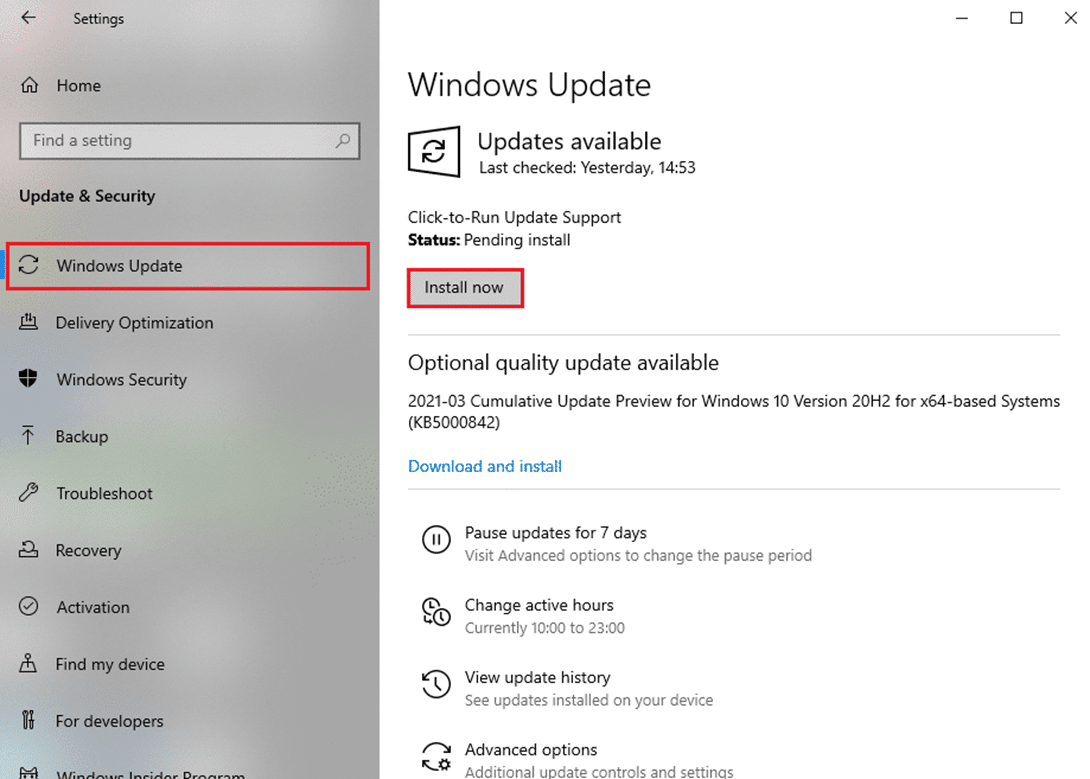
4B。 如果您的系统已经是最新的,那么它将显示您是最新的消息。
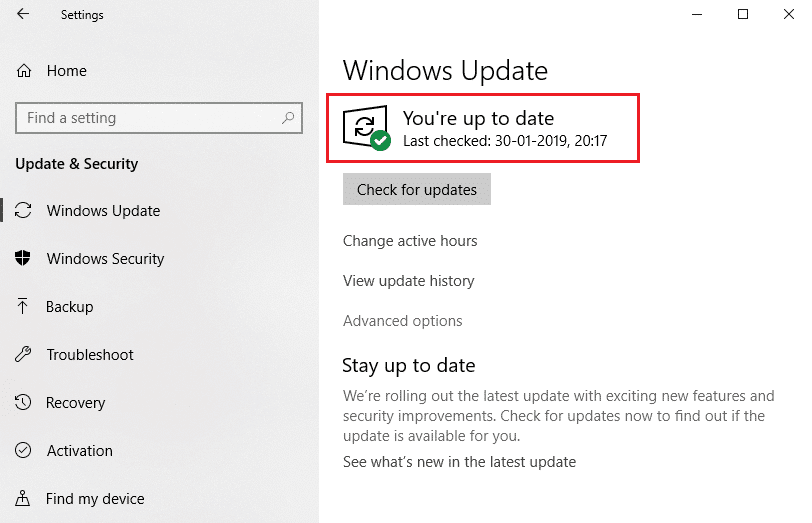
方法 6:修复损坏的文件
Catalyst Control Center 可能已损坏,或者 Windows 10 可能存在阻止其工作的问题。 Windows 有一个称为系统文件检查器的内置程序。 您可以使用它来检查系统文件的完整性。 执行以下步骤以执行 SFC 扫描:
1. 按Windows 键,键入命令提示符并单击以管理员身份运行。
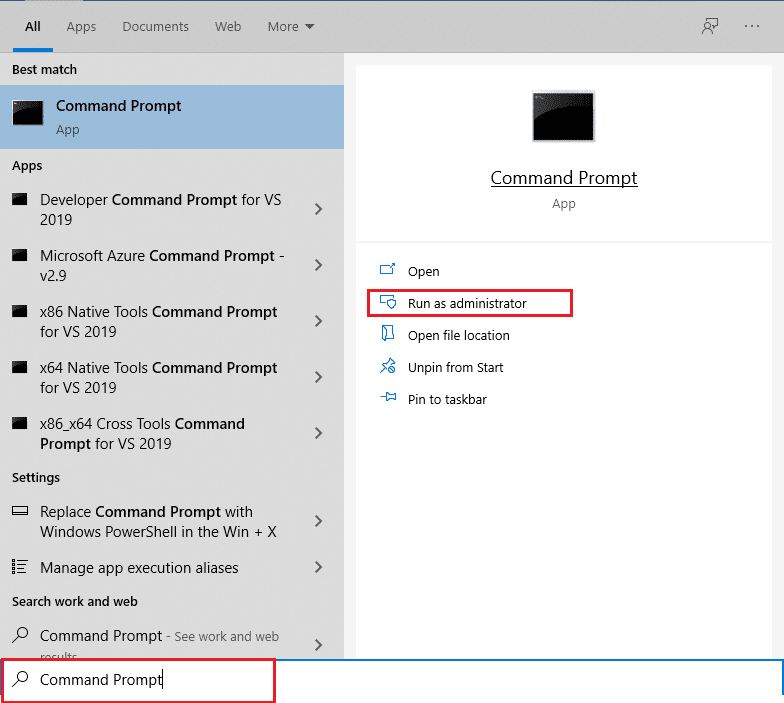
2. 在用户帐户控制提示中单击是。
3. 键入sfc /scannow并按Enter 键运行系统文件检查器扫描。
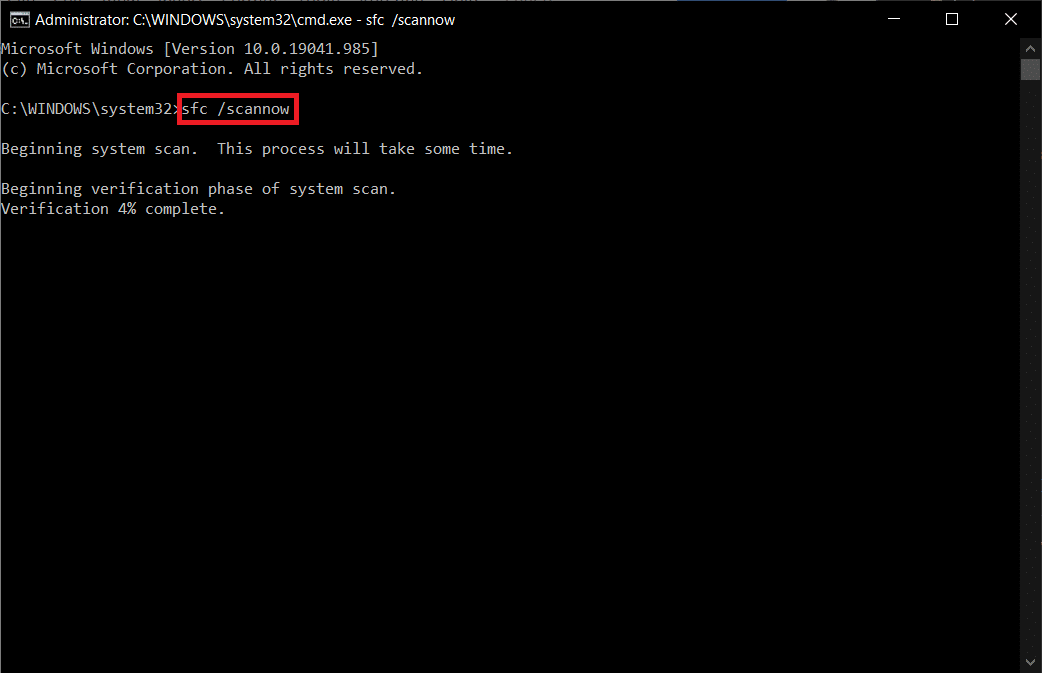
注意:系统扫描将启动,需要几分钟才能完成。 同时,您可以继续执行其他活动,但请注意不要意外关闭窗口。
完成扫描后,它将显示以下任一消息:
- Windows 资源保护未发现任何完整性违规。
- Windows 资源保护无法执行请求的操作。
- Windows 资源保护发现损坏的文件并成功修复它们。
- Windows 资源保护发现损坏的文件,但无法修复其中一些。
4. 扫描完成后,重新启动您的电脑。
5. 再次以管理员身份启动命令提示符并依次执行给定的命令:
dism.exe /在线 /cleanup-image /scanhealth dism.exe /在线 /cleanup-image /restorehealth dism.exe /在线 /cleanup-image /startcomponentcleanup
注意:您必须具有有效的 Internet 连接才能正确执行 DISM 命令。
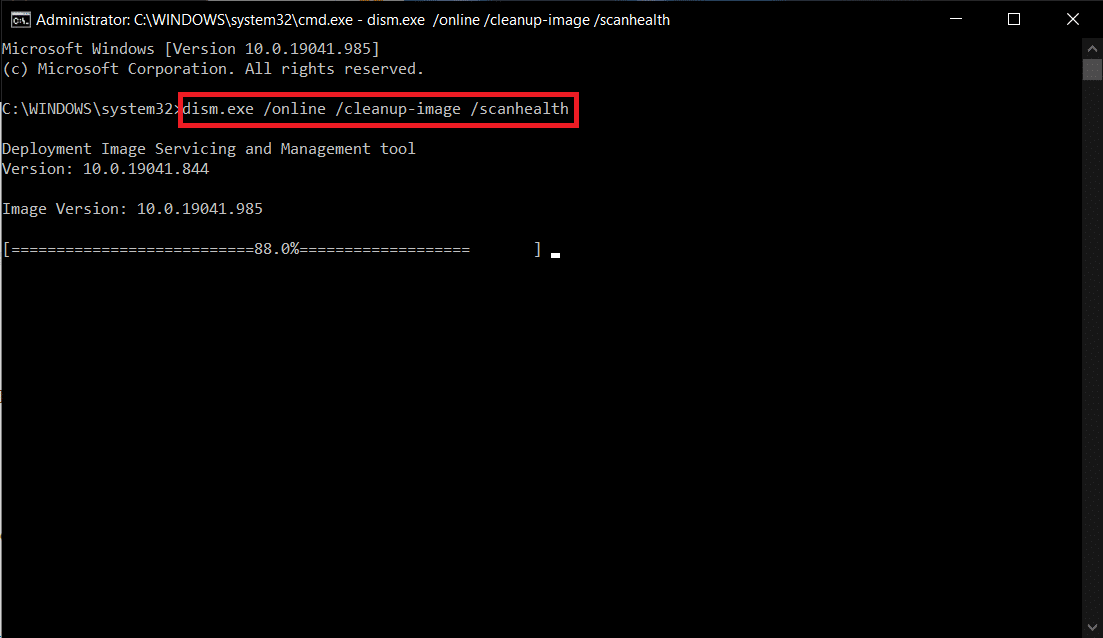
另请阅读:修复罗技游戏软件无法打开的问题
方法 7:重新安装 AMD Catalyst Control Center
一系列的行动帮助许多用户解决了这个问题。 以安全模式重新启动计算机并重新安装图形驱动程序都是必需的。 如果您想修复 AMD Catalyst Control Center Windows 10 的问题,您还需要使用工具来完全删除驱动程序的所有痕迹。 看看下面的步骤吧!
1. 在Windows 搜索栏中输入控制面板并打开它。
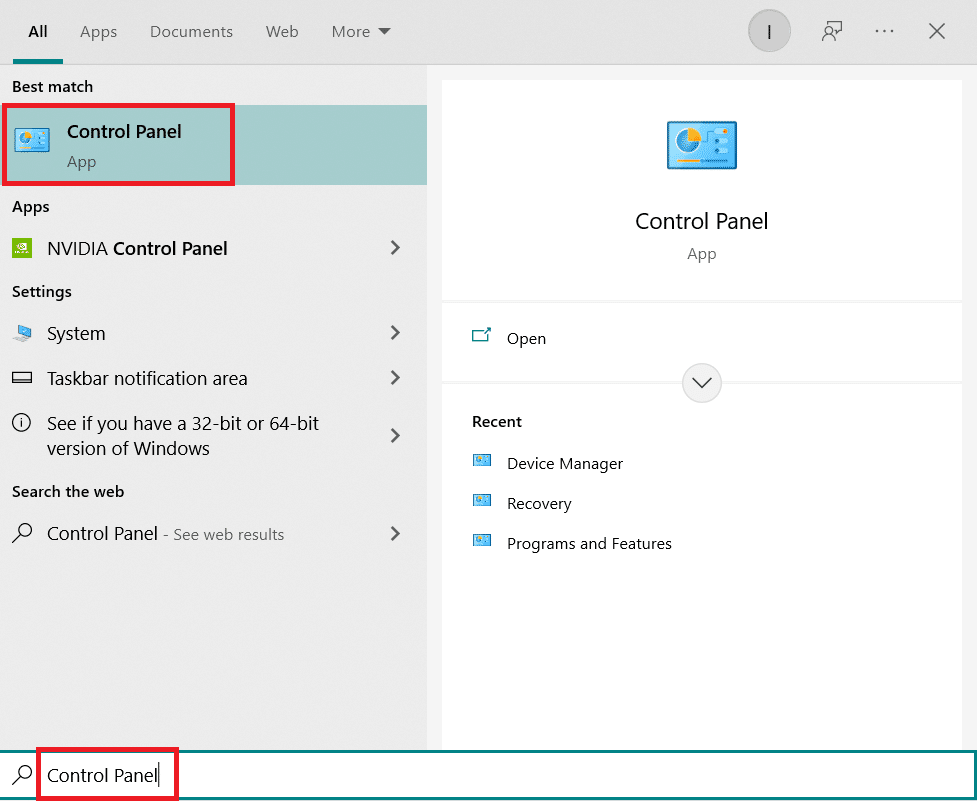
2. 按类别设置视图。 单击卸载程序。
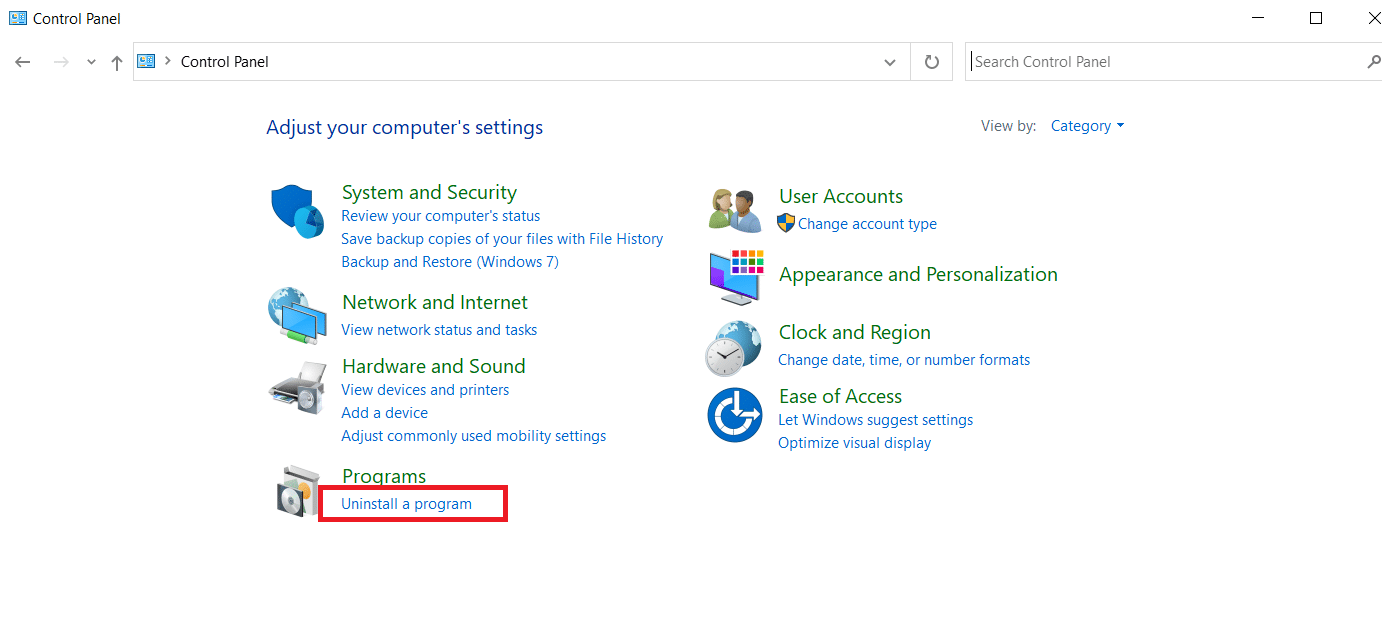
3. 右键单击 AMD Catalyst Control Center并选择卸载选项。
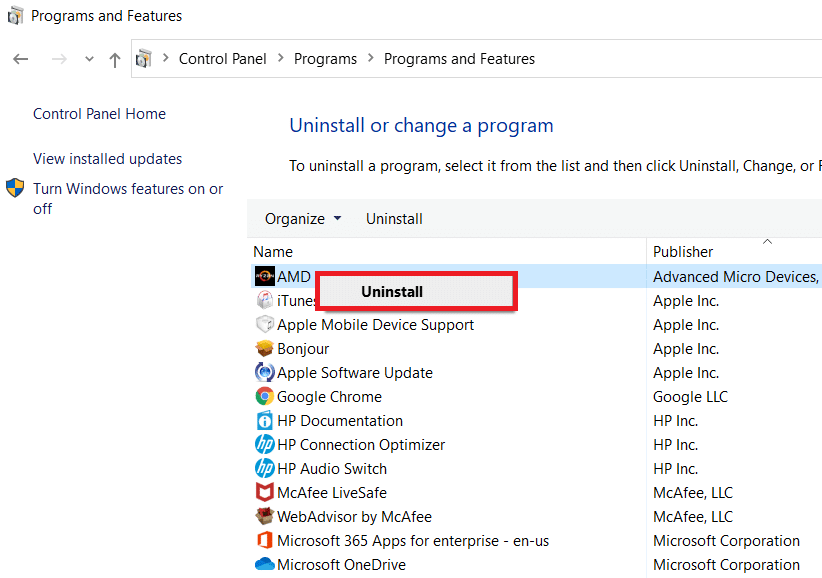
6. 按照屏幕上的说明卸载它。 重新启动系统。
7. 访问 AMD 网站并下载并安装AMD Catalyst Control Center 。
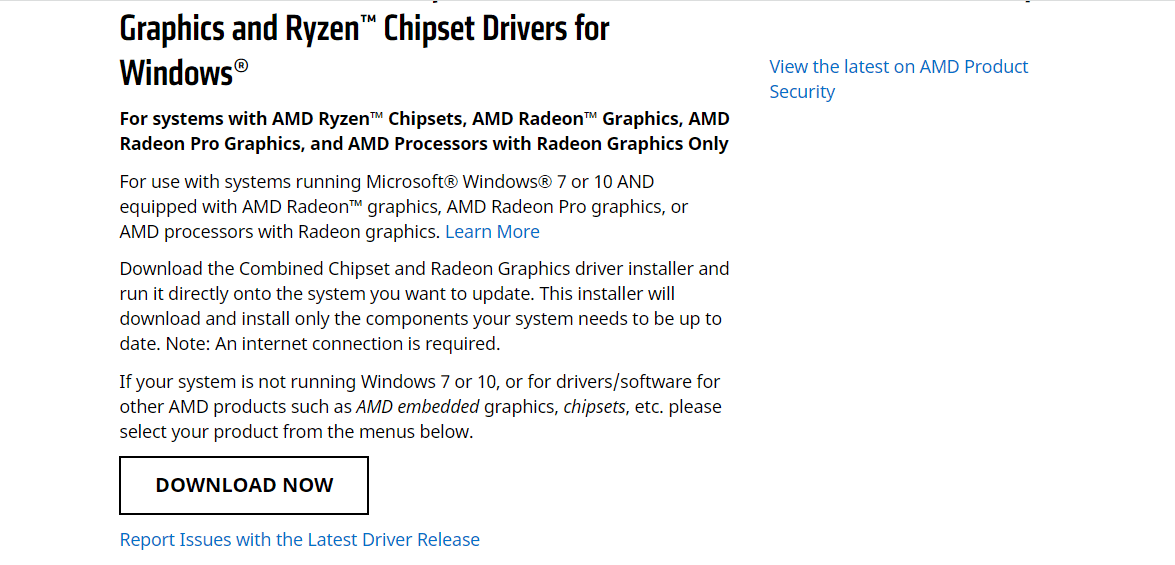
方法8:使用系统还原点
如果上述方法都不起作用,请尝试将 Windows 恢复到以前的状态作为最后的手段。 以下是如何使用系统还原返回到以前的 Windows 版本:
注意 1:此过程可能会导致已安装的应用程序丢失,但不会影响您的正常文件。
注意 2 :在执行以下步骤之前,请在安全模式下启动系统。 有时,由于系统错误和驱动程序错误,您通常无法运行系统还原。 在这种情况下,以安全模式启动系统,然后执行系统还原。 以下是有关如何执行此操作的几个步骤。
1. 按Windows + R 键启动运行对话框。
2. 然后,输入msconfig并按Enter键打开系统配置。
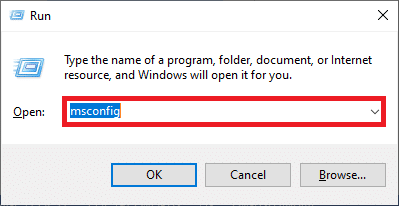
3. 现在,切换到新窗口中的引导选项卡。
4. 在这里,选中Boot options 下的Safe boot框,然后单击OK 。
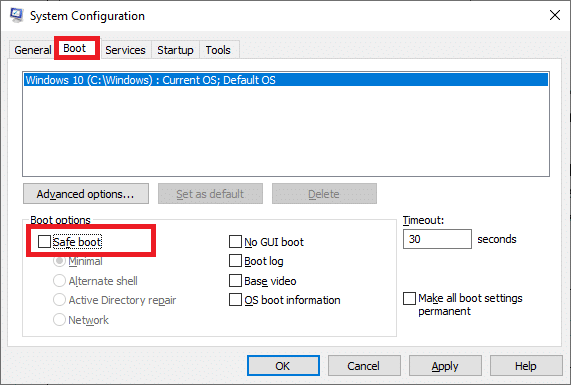
5. 单击重新启动。
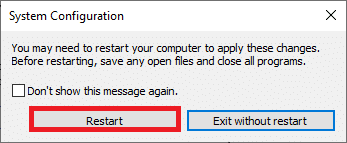
6. 在Windows 搜索栏中键入命令提示符,然后单击以管理员身份运行。
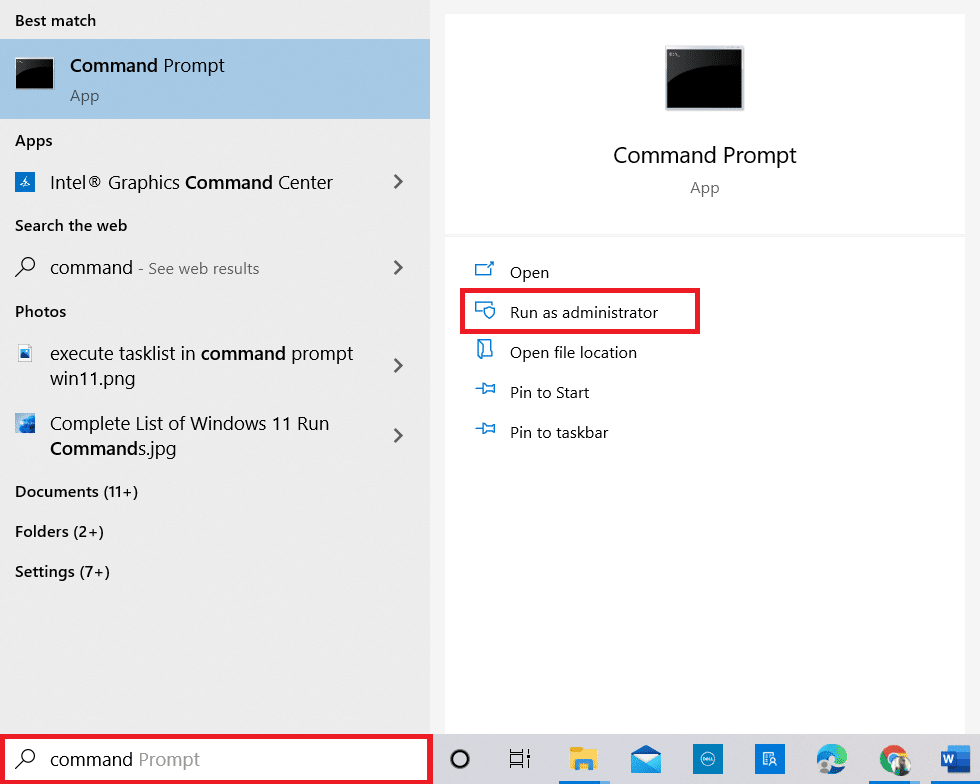
7. 键入rstrui.exe命令并按Enter 键。
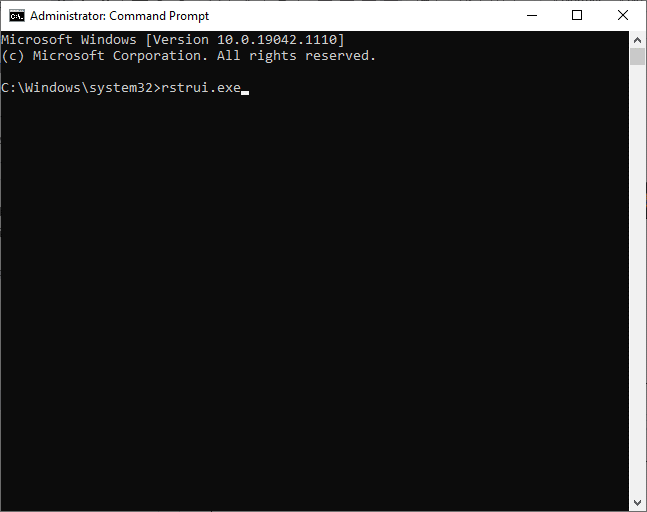
8. 单击下一步,如下图所示。
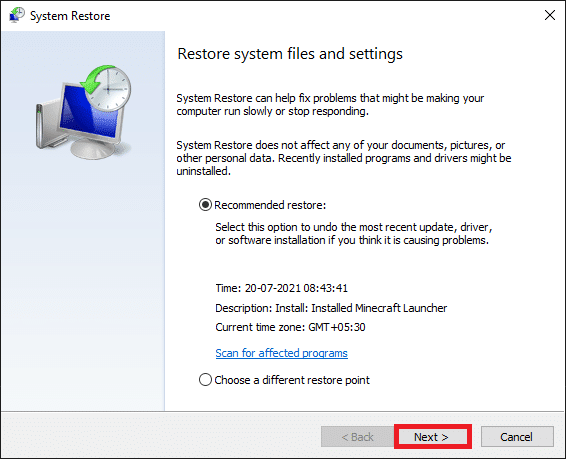
9. 最后,单击“完成”按钮确认还原点。
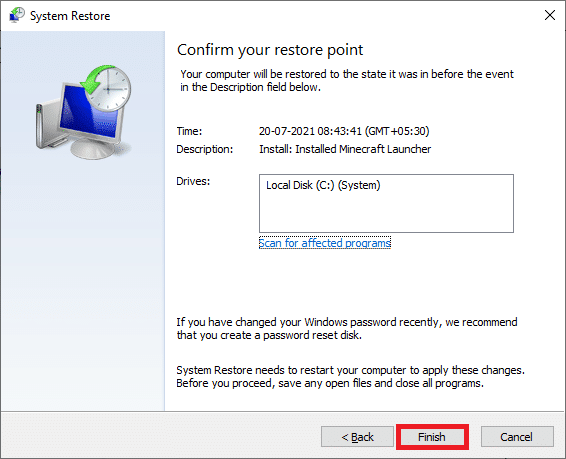
推荐的:
- 26 款最佳 3D 建模软件
- 修复 Dota 2 磁盘写入错误的 17 种方法
- 修复 Warframe 启动器更新失败错误
- 修复 ROG 游戏中心不工作
我们希望您发现此信息有用,并且您能够解决 Windows 10中缺少 AMD 催化剂控制中心的问题。请让我们知道哪种技术对您最有利。 如果您有任何问题或意见,请填写以下表格。
